Linux查看文件内容命令
- 格式:pdf
- 大小:143.20 KB
- 文档页数:7
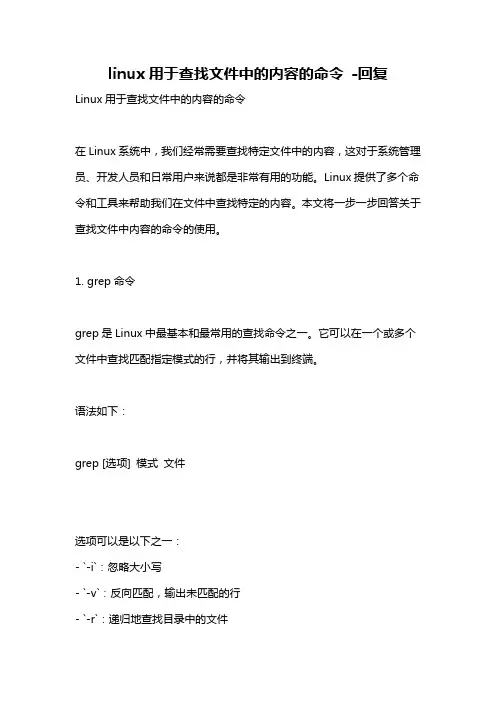
linux用于查找文件中的内容的命令-回复Linux用于查找文件中的内容的命令在Linux系统中,我们经常需要查找特定文件中的内容,这对于系统管理员、开发人员和日常用户来说都是非常有用的功能。
Linux提供了多个命令和工具来帮助我们在文件中查找特定的内容。
本文将一步一步回答关于查找文件中内容的命令的使用。
1. grep命令grep是Linux中最基本和最常用的查找命令之一。
它可以在一个或多个文件中查找匹配指定模式的行,并将其输出到终端。
语法如下:grep [选项] 模式文件选项可以是以下之一:- `-i`:忽略大小写- `-v`:反向匹配,输出未匹配的行- `-r`:递归地查找目录中的文件- `-n`:显示匹配行的行号例如,要在一个文件中查找包含单词"hello"的行,可以使用以下命令:grep "hello" file.txt如果你希望忽略大小写,可以使用`-i`选项:grep -i "hello" file.txt2. find命令find命令可以在指定目录及其子目录中查找匹配指定条件的文件。
语法如下:find 目录[选项] 行为选项可以是以下之一:- `-name`:按文件名查找- `-type`:按文件类型查找- `-size`:按文件大小查找- `-mtime`:按文件修改时间查找行为可以是以下之一:- `-print`:打印匹配的文件名- `-delete`:删除匹配的文件例如,要在当前目录及其子目录中查找名为`example.txt`的文件,可以使用以下命令:find . -name example.txt3. awk命令awk是一个功能强大的文本处理工具,它还可以用来查找文件中的内容。
语法如下:awk '条件动作' 文件条件可以是以下之一:- `/模式/`:匹配包含指定模式的行- `1 == "value"`:匹配第一个字段等于指定值的行动作可以是以下之一:- `{print}`:打印匹配的行- `{print 1}`:打印匹配行的第一个字段例如,要在一个文件中查找包含单词"hello"的行,可以使用以下命令:awk '/hello/ {print}' file.txt4. sed命令sed是一个流式文本编辑器,它可以用来在文件中查找和替换文本。
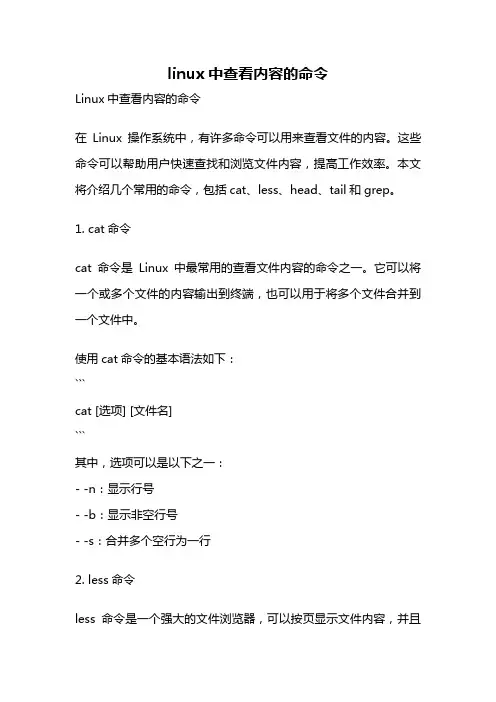
linux中查看内容的命令Linux中查看内容的命令在Linux操作系统中,有许多命令可以用来查看文件的内容。
这些命令可以帮助用户快速查找和浏览文件内容,提高工作效率。
本文将介绍几个常用的命令,包括cat、less、head、tail和grep。
1. cat命令cat命令是Linux中最常用的查看文件内容的命令之一。
它可以将一个或多个文件的内容输出到终端,也可以用于将多个文件合并到一个文件中。
使用cat命令的基本语法如下:```cat [选项] [文件名]```其中,选项可以是以下之一:- -n:显示行号- -b:显示非空行号- -s:合并多个空行为一行2. less命令less命令是一个强大的文件浏览器,可以按页显示文件内容,并且支持向前/向后翻页、搜索、跳转等功能。
使用less命令的基本语法如下:```less [选项] [文件名]```常用的选项包括:- -N:显示行号- /关键词:向后搜索关键词- ?关键词:向前搜索关键词- n:跳转到下一个搜索结果- N:跳转到上一个搜索结果3. head命令head命令用于显示文件的前几行内容,默认显示前10行。
使用head命令的基本语法如下:```head [选项] [文件名]```常用的选项包括:- -n 数字:显示文件的前几行,数字表示行数4. tail命令tail命令与head命令相反,用于显示文件的后几行内容,默认显示后10行。
使用tail命令的基本语法如下:```tail [选项] [文件名]```常用的选项包括:- -n 数字:显示文件的后几行,数字表示行数- -f:实时追踪文件的新增内容5. grep命令grep命令用于在文件中搜索匹配指定模式的行,并将匹配的行输出到终端。
使用grep命令的基本语法如下:```grep [选项] 模式 [文件名]```常用的选项包括:- -i:忽略大小写- -v:反向匹配,即输出不包含指定模式的行- -r:递归搜索文件夹中的所有文件通过组合使用这些命令,我们可以灵活地查看文件的内容。
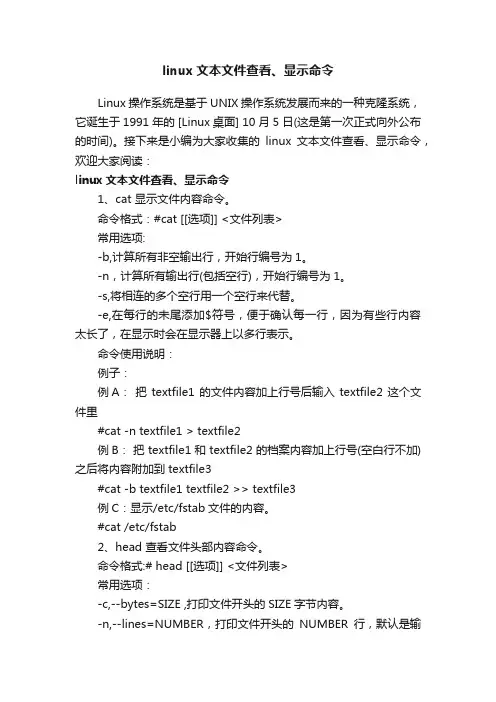
linux文本文件查看、显示命令Linux操作系统是基于UNIX操作系统发展而来的一种克隆系统,它诞生于1991 年的 [Linux桌面] 10 月5 日(这是第一次正式向外公布的时间)。
接下来是小编为大家收集的linux文本文件查看、显示命令,欢迎大家阅读:linux文本文件查看、显示命令1、cat 显示文件内容命令。
命令格式:#cat [[选项]] <文件列表>常用选项:-b,计算所有非空输出行,开始行编号为1。
-n,计算所有输出行(包括空行),开始行编号为1。
-s,将相连的多个空行用一个空行来代替。
-e,在每行的未尾添加$符号,便于确认每一行,因为有些行内容太长了,在显示时会在显示器上以多行表示。
命令使用说明:例子:例A:把 textfile1 的文件内容加上行号后输入 textfile2 这个文件里#cat -n textfile1 > textfile2例B:把 textfile1 和 textfile2 的档案内容加上行号(空白行不加)之后将内容附加到 textfile3#cat -b textfile1 textfile2 >> textfile3例C:显示/etc/fstab文件的内容。
#cat /etc/fstab2、head 查看文件头部内容命令。
命令格式:# head [[选项]] <文件列表>常用选项:-c,--bytes=SIZE ,打印文件开头的SIZE字节内容。
-n,--lines=NUMBER,打印文件开头的NUMBER行,默认是输出前面10行。
-q,表明不显示文件名的首部。
-v,表明要显示文件名的首部。
命令使用说明:用这个命令主要是用来显示文件我头部内容。
以确认是不是我们想要打开或查找的文件。
例子:例A:比如,我的/mnt/D目录下有一个文件名“readme.txt”,我想看它头几行的内容,可用命令:# head /mnt/D/readme.txtMacromediaFlash Player 6 for LinuxMozilla Plug-in and Standalone playersUpdate Version 6.0r794 March 2003New in This Version-------------------find for the dir3、tail 查看文件尾部内容命令。
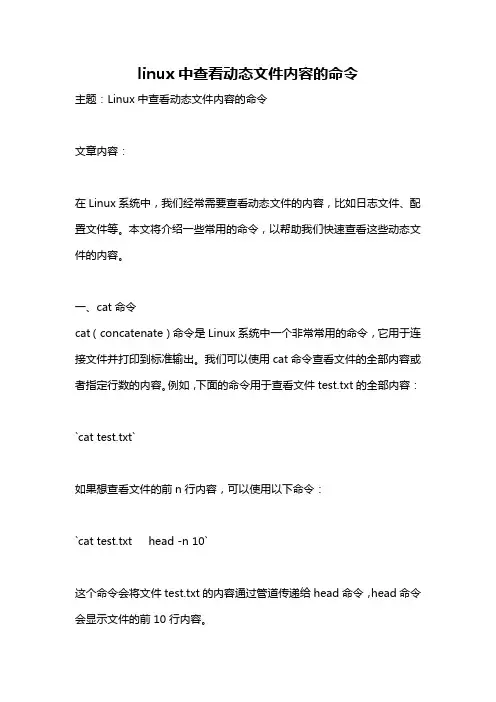
linux中查看动态文件内容的命令主题:Linux中查看动态文件内容的命令文章内容:在Linux系统中,我们经常需要查看动态文件的内容,比如日志文件、配置文件等。
本文将介绍一些常用的命令,以帮助我们快速查看这些动态文件的内容。
一、cat命令cat(concatenate)命令是Linux系统中一个非常常用的命令,它用于连接文件并打印到标准输出。
我们可以使用cat命令查看文件的全部内容或者指定行数的内容。
例如,下面的命令用于查看文件test.txt的全部内容:`cat test.txt`如果想查看文件的前n行内容,可以使用以下命令:`cat test.txt head -n 10`这个命令会将文件test.txt的内容通过管道传递给head命令,head命令会显示文件的前10行内容。
二、tail命令tail命令用于从文件尾部开始查看文件的内容。
它默认显示文件的最后10行内容。
例如,下面的命令将显示文件test.txt最后10行的内容:`tail test.txt`如果想要指定显示的行数,可以使用-n选项,例如:`tail -n 20 test.txt`这个命令将显示文件test.txt的最后20行内容。
tail命令还有一个非常有用的选项-f,它可以实时追踪文件的变化。
例如,我们可以使用下面的命令追踪日志文件:`tail -f /var/log/syslog`这样,我们就可以实时查看日志文件的内容更新。
三、less命令less是一个强大的分页查看器,它可以在终端中查看文件的内容,并且支持上下翻页、搜索等功能。
例如,下面的命令将用less查看文件test.txt 的内容:`less test.txt`在less界面中,可以使用j、k键进行上下翻页,输入/加关键字可以搜索内容。
四、more命令more命令也是一个分页查看器,与less命令类似,但它的功能相对简单。
下面的命令可以使用more查看文件test.txt的内容:`more test.txt`在more界面中,可以使用空格键进行下一页,输入/加关键字进行搜索。
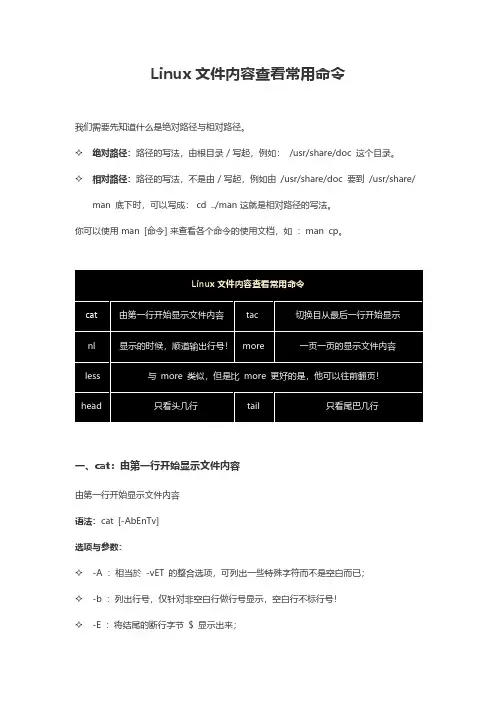
✧-n:列印出行号,连同空白行也会有行号,与-b的选项不同;✧-T:将[tab]按键以^I显示出来;✧-v:列出一些看不出来的特殊字符检看/etc/issue这个文件的内容:cat/etc/issue二、tac:切换目从最后一行开始显示tac与cat命令刚好相反,文件内容从最后一行开始显示,可以看出tac是cat的倒着写!如:tac/etc/issue三、nl:显示的时候,顺道输出行号显示行号语法:nl[-bnw]文件选项与参数:✧-b:指定行号指定的方式,主要有两种:✧-b a:表示不论是否为空行,也同样列出行号(类似cat-n);✧-b t:如果有空行,空的那一行不要列出行号(默认值);✧-n:列出行号表示的方法,主要有三种:✧-n ln:行号在荧幕的最左方显示;✧-n rn:行号在自己栏位的最右方显示,且不加0;✧-n rz:行号在自己栏位的最右方显示,且加0;✧-w:行号栏位的占用的位数。
实例一:用nl列出/etc/issue的内容nl/etc/issue四、more:一页一页的显示文件内容一页一页翻动,在more这个程序的运行过程中,你有几个按键可以按的:✧空白键(space):代表向下翻一页;✧Enter:代表向下翻『一行』;✧/字串:代表在这个显示的内容当中,向下搜寻『字串』这个关键字;✧:f:立刻显示出档名以及目前显示的行数;✧q:代表立刻离开more,不再显示该文件内容。
✧b或[ctrl]-b:代表往回翻页,不过这动作只对文件有用,对管线无用。
五、less:与more类似,但是比more更好的是,他可以往前翻页!一页一页翻动,less运行时可以输入的命令有:✧空白键:向下翻动一页;✧[pagedown]:向下翻动一页;✧[pageup]:向上翻动一页;✧/字串:向下搜寻『字串』的功能;✧?字串:向上搜寻『字串』的功能;✧n:重复前一个搜寻(与/或?有关!)✧N:反向的重复前一个搜寻(与/或?有关!)✧q:离开less这个程序;六、head:只看头几行取出文件前面几行语法:head[-n number]文件选项与参数:✧-n:后面接数字,代表显示几行的意思默认的情况中,显示前面10行!若要显示前20行,就得要这样:head-n20/etc/main.config七、tail:只看尾巴几行取出文件后面几行语法:tail[-n number]文件选项与参数:✧-n:后面接数字,代表显示几行的意思✧-f:表示持续侦测后面所接的档名,要等到按下[ctrl]-c才会结束tail的侦测默认的情况中,显示最后的十行!若要显示最后的20行,就得要这样:tail-n20/etc/main.config。
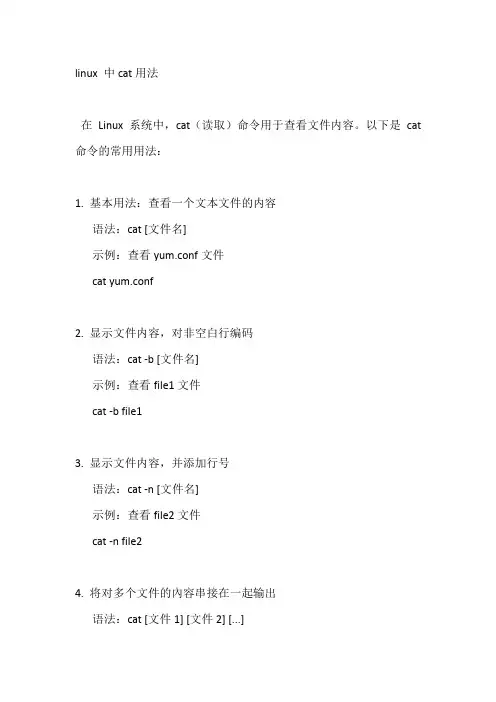
linux 中cat用法在Linux系统中,cat(读取)命令用于查看文件内容。
以下是cat 命令的常用用法:1. 基本用法:查看一个文本文件的内容语法:cat [文件名]示例:查看yum.conf文件cat yum.conf2. 显示文件内容,对非空白行编码语法:cat -b [文件名]示例:查看file1文件cat -b file13. 显示文件内容,并添加行号语法:cat -n [文件名]示例:查看file2文件cat -n file24. 将对多个文件的內容串接在一起输出语法:cat [文件1] [文件2] [...]示例:将file1和file2文件的内容连接在一起cat file1 file25. 分页显示文件内容语法:cat [文件名] | more示例:查看largefile文件cat largefile | more6. 将内容输出到指定文件语法:cat [文件名] > [目标文件]示例:将file1的内容输出到newfilecat file1 > newfile7. 同时显示多个文件的内容语法:cat [文件1] concurrently [文件2] [...]示例:同时查看file1和file2文件的内容cat file1 concurrently file28. 忽略特定字符或字符串语法:cat [文件名] | grep -v 'pattern'示例:查看file1文件,忽略包含“test”的行cat file1 | grep -v 'test'9. 使用正则表达式过滤文件内容语法:cat [文件名] | grep 'pattern'示例:查看file1文件,只显示包含“example”的行cat file1 | grep 'example'这些是cat命令在Linux系统中的常见用法,根据实际需求可以选择合适的参数和命令来满足不同的需求。
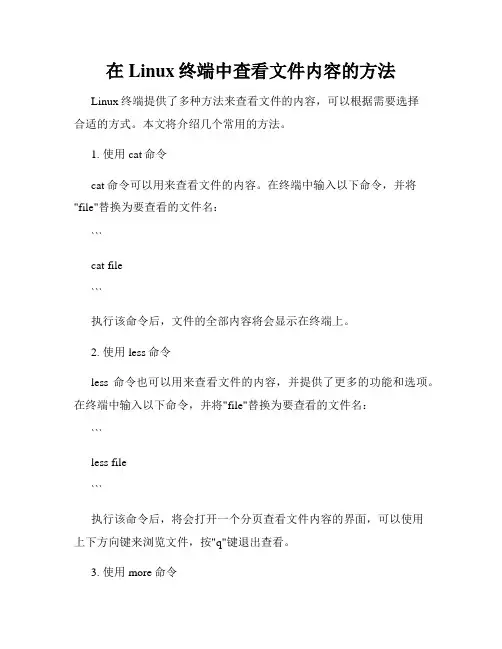
在Linux终端中查看文件内容的方法Linux终端提供了多种方法来查看文件的内容,可以根据需要选择合适的方式。
本文将介绍几个常用的方法。
1. 使用cat命令cat命令可以用来查看文件的内容。
在终端中输入以下命令,并将"file"替换为要查看的文件名:```cat file```执行该命令后,文件的全部内容将会显示在终端上。
2. 使用less命令less命令也可以用来查看文件的内容,并提供了更多的功能和选项。
在终端中输入以下命令,并将"file"替换为要查看的文件名:```less file```执行该命令后,将会打开一个分页查看文件内容的界面,可以使用上下方向键来浏览文件,按"q"键退出查看。
3. 使用more命令more命令与less命令类似,也可以用于分页查看文件。
在终端中输入以下命令,并将"file"替换为要查看的文件名:```more file```执行该命令后,文件内容将以一页一页的方式显示在终端上,可以使用空格键向下翻页,按"q"键退出查看。
4. 使用head命令head命令用于显示文件的前几行内容。
在终端中输入以下命令,并将"file"替换为要查看的文件名:```head file```执行该命令后,文件的前几行内容将会显示在终端上,默认显示前10行。
5. 使用tail命令tail命令用于显示文件的后几行内容。
在终端中输入以下命令,并将"file"替换为要查看的文件名:```tail file```执行该命令后,文件的后几行内容将会显示在终端上,默认显示后10行。
6. 使用grep命令配合less、more命令grep命令用于在文件中查找指定的字符串。
可以将grep命令的输出通过管道传递给less或more命令,以便在分页查看匹配到的内容。
```grep "keyword" file | less```上述命令将会在文件中查找包含"keyword"的行,并通过less命令分页查看匹配到的内容。
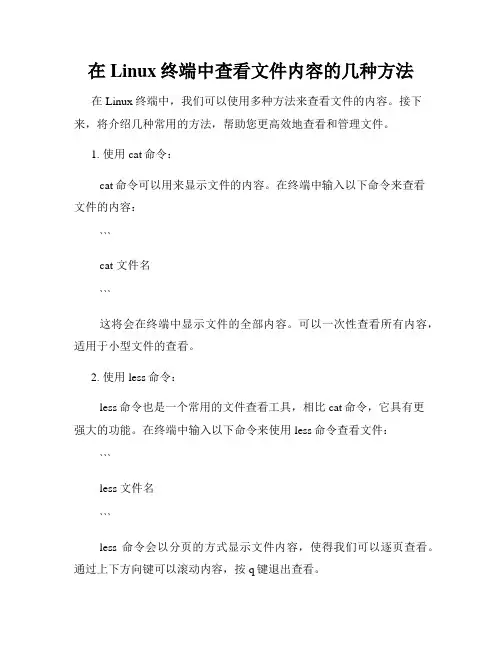
在Linux终端中查看文件内容的几种方法在Linux终端中,我们可以使用多种方法来查看文件的内容。
接下来,将介绍几种常用的方法,帮助您更高效地查看和管理文件。
1. 使用cat命令:cat命令可以用来显示文件的内容。
在终端中输入以下命令来查看文件的内容:```cat 文件名```这将会在终端中显示文件的全部内容。
可以一次性查看所有内容,适用于小型文件的查看。
2. 使用less命令:less命令也是一个常用的文件查看工具,相比cat命令,它具有更强大的功能。
在终端中输入以下命令来使用less命令查看文件: ```less 文件名```less命令会以分页的方式显示文件内容,使得我们可以逐页查看。
通过上下方向键可以滚动内容,按q键退出查看。
3. 使用tail命令:tail命令可以用来查看文件的末尾内容,默认显示文件的最后10行。
在终端中输入以下命令来使用tail命令:```tail 文件名```如果想查看文件的更多行数,可以使用"-n"选项,指定显示的行数。
例如,要显示文件的最后20行,可以输入:```tail -n 20 文件名```4. 使用head命令:head命令与tail命令相反,用于查看文件的开头内容。
它默认显示文件的前10行。
在终端中输入以下命令来使用head命令: ```head 文件名```同样,使用"-n"选项可以指定显示的行数。
例如,要显示文件的前20行,可以输入:```head -n 20 文件名```5. 使用grep命令:grep命令可以用来在文件中搜索指定的内容,并显示包含该内容的行。
在终端中输入以下命令来使用grep命令:```grep "搜索内容" 文件名```grep命令将会输出包含搜索内容的所有行。
如果要忽略大小写,可以添加选项"-i"。
6. 使用vim编辑器:vim是一款强大的文本编辑器,它也可以用来查看文件的内容。
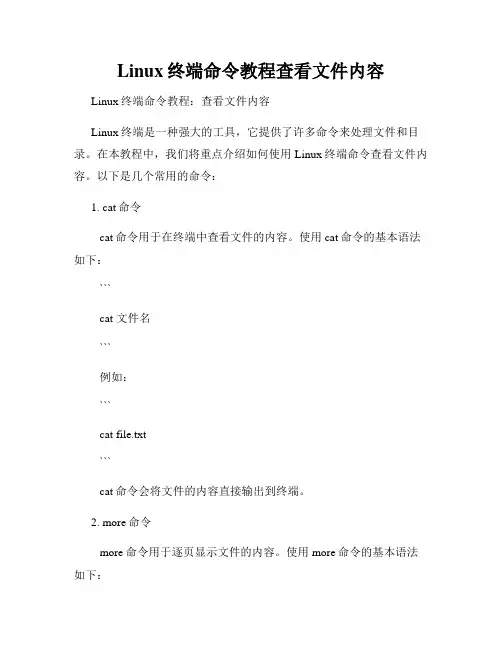
Linux终端命令教程查看文件内容Linux终端命令教程:查看文件内容Linux终端是一种强大的工具,它提供了许多命令来处理文件和目录。
在本教程中,我们将重点介绍如何使用Linux终端命令查看文件内容。
以下是几个常用的命令:1. cat命令cat命令用于在终端中查看文件的内容。
使用cat命令的基本语法如下:```cat 文件名```例如:```cat file.txt```cat命令会将文件的内容直接输出到终端。
2. more命令more命令用于逐页显示文件的内容。
使用more命令的基本语法如下:more 文件名```例如:```more file.txt```当文件内容超过一页时,more命令会按需逐页显示文件内容。
按下空格键可以显示下一页,按下Q键可以退出查看。
3. less命令less命令也可以用于逐页显示文件的内容,但相比于more命令,less命令提供了更多的功能和更好的用户体验。
使用less命令的基本语法如下:```less 文件名```例如:```less file.txt类似于more命令,less命令会逐页显示文件内容,但它还支持滚动和搜索等功能。
按下空格键可以滚动到下一页,按下/键可以进行搜索。
4. head命令head命令用于显示文件的头部内容,默认情况下显示文件的前10行。
使用head命令的基本语法如下:```head 文件名```例如:```head file.txt```如果需要显示文件的前n行,可以使用“-n”选项,例如:```head -n 20 file.txt```上述命令会显示文件的前20行。
5. tail命令tail命令与head命令相反,用于显示文件的尾部内容,默认情况下显示文件的后10行。
使用tail命令的基本语法如下:```tail 文件名```例如:```tail file.txt```如果需要显示文件的后n行,可以使用“-n”选项,例如:```tail -n 20 file.txt```上述命令会显示文件的后20行。
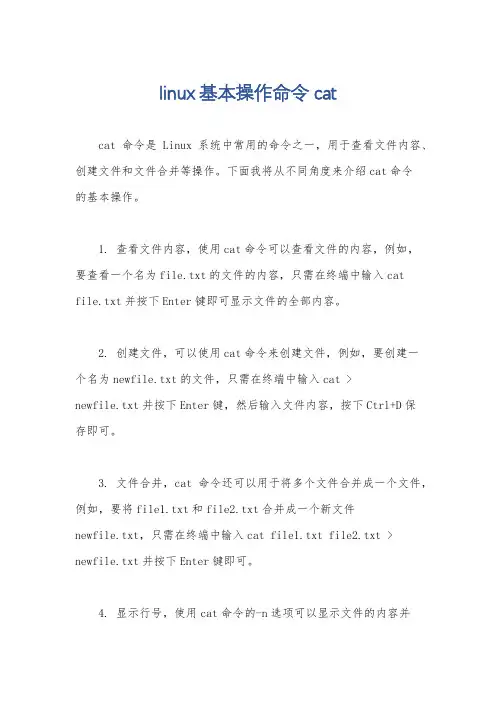
linux基本操作命令cat
cat命令是Linux系统中常用的命令之一,用于查看文件内容、创建文件和文件合并等操作。
下面我将从不同角度来介绍cat命令
的基本操作。
1. 查看文件内容,使用cat命令可以查看文件的内容,例如,
要查看一个名为file.txt的文件的内容,只需在终端中输入cat file.txt并按下Enter键即可显示文件的全部内容。
2. 创建文件,可以使用cat命令来创建文件,例如,要创建一
个名为newfile.txt的文件,只需在终端中输入cat >
newfile.txt并按下Enter键,然后输入文件内容,按下Ctrl+D保
存即可。
3. 文件合并,cat命令还可以用于将多个文件合并成一个文件,例如,要将file1.txt和file2.txt合并成一个新文件
newfile.txt,只需在终端中输入cat file1.txt file2.txt > newfile.txt并按下Enter键即可。
4. 显示行号,使用cat命令的-n选项可以显示文件的内容并
在每行前加上行号,例如,输入cat -n file.txt即可显示带行号的文件内容。
5. 显示非打印字符,使用cat命令的-v选项可以显示文件的内容,并将非打印字符以^和M-的形式显示出来,例如,输入cat -v file.txt即可显示文件内容并显示非打印字符。
总之,cat命令是Linux系统中非常常用的命令,可以用于查看文件内容、创建文件和文件合并等操作,同时还支持一些选项来满足不同的需求。
希望以上介绍能够帮助你更好地理解和使用cat 命令。
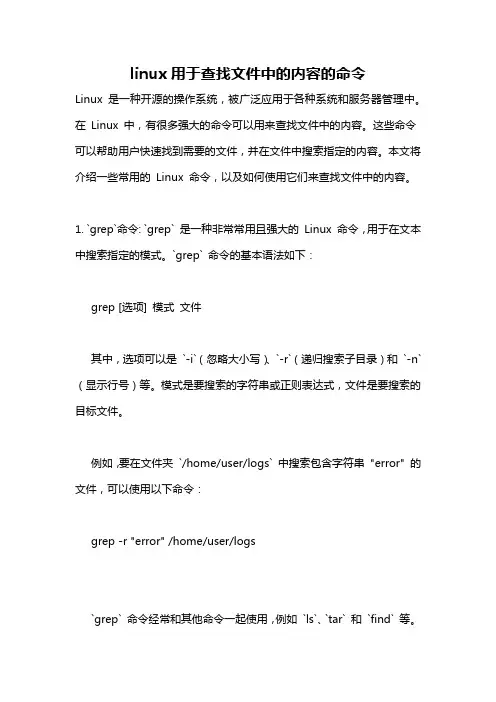
linux用于查找文件中的内容的命令Linux 是一种开源的操作系统,被广泛应用于各种系统和服务器管理中。
在Linux 中,有很多强大的命令可以用来查找文件中的内容。
这些命令可以帮助用户快速找到需要的文件,并在文件中搜索指定的内容。
本文将介绍一些常用的Linux 命令,以及如何使用它们来查找文件中的内容。
1. `grep`命令: `grep` 是一种非常常用且强大的Linux 命令,用于在文本中搜索指定的模式。
`grep` 命令的基本语法如下:grep [选项] 模式文件其中,选项可以是`-i`(忽略大小写)、`-r`(递归搜索子目录)和`-n`(显示行号)等。
模式是要搜索的字符串或正则表达式,文件是要搜索的目标文件。
例如,要在文件夹`/home/user/logs` 中搜索包含字符串"error" 的文件,可以使用以下命令:grep -r "error" /home/user/logs`grep` 命令经常和其他命令一起使用,例如`ls`、`tar` 和`find` 等。
例如,要在目录中搜索包含字符串"example" 的文件,可以使用以下命令:ls grep "example"`grep` 命令支持使用正则表达式搜索,这可以进一步扩展搜索的能力。
例如,要搜索以"abc" 开头的单词,可以使用以下命令:grep -r "\<abc" /path/to/folder2. `find`命令: `find` 命令用于在目录树中搜索文件和目录。
它具有广泛的选项,可以根据不同的条件进行搜索,并且可以配合其他命令使用。
`find` 命令的基本语法如下:find [路径] [选项] [表达式]其中,路径是要搜索的目录路径,选项用于过滤搜索结果,表达式用于指定不同的搜索条件。
例如,要在当前目录及其子目录中搜索包含字符串"example" 的文件,可以使用以下命令:find . -type f -exec grep -l "example" {} +这个命令会在当前目录及其子目录中搜索文件,并使用`grep` 命令查找包含"example" 字符串的文件。
linux在编辑文件中查找内容的命令Linux中编辑文件中查找内容的命令有以下几种:
1. grep命令:grep用于在文件中搜索指定的模式或文本,并输出匹配的行。
例如:
```
grep "pattern" file
```
2. sed命令:sed是一个流编辑器,可以对文本进行流式的修改和转换。
它也可以用于查找和替换文本。
例如:
```
sed -n '/pattern/p' file
```
3. awk命令:awk是一个强大的文本处理工具,可以从文件中提取和处理数据。
它也可以用于查找和过滤文本。
例如:
```
awk '/pattern/' file
```
4. find命令:find用于在指定目录下搜索文件和目录。
它可以根据不同的条件进行搜索,并输出符合条件的文件和目录。
例如:
```
find /path/to/search -name "filename"
```
5. ag命令:ag是一个更快的grep替代品,它使用并行搜索算法来提高搜索速度。
它可以递归搜索指定目录下的文件,并输出匹配的行。
例如:
```
ag "pattern" /path/to/search
```
请注意,以上命令中的"pattern"可以是简单的字符串,也可以是正则表达式,具体使用方法可以参考各个命令的文档或使用帮助命令来查看。
linux中查看大文件的命令在Linux系统中,有多种方法可以查看大文件的内容和信息。
以下是一些常用的命令和技巧,以便更好地处理大文件。
1. tail命令:tail命令用于查看文件的末尾内容。
如果只想查看文件的最后几行,可以使用tail命令,并通过参数-n来指定显示的行数。
例如,要查看一个文件的最后20行,可以运行以下命令:tail -n 20 filename2. head命令:与tail相反,head命令用于查看文件的开头内容。
同样,我们可以使用-n参数来指定要显示的行数。
例如,要查看一个文件的前100行,可以运行以下命令:head -n 100 filename3. less命令:less命令可以显示文件的内容,并提供交互式的浏览功能。
它可以用于查看大型文件,因为它逐页加载文件内容,而不是一次性将整个文件加载到内存中。
要打开一个文件并使用less进行浏览,可以运行以下命令:less filename在less中,您可以使用下箭头和上箭头键来滚动文件的内容。
按q键退出less。
4. grep命令:grep命令用于在文件中搜索特定的字符串或模式。
您可以使用grep命令来查找大文件中的关键字。
例如,要在一个大文件中查找“error”一词,可以运行以下命令:grep "error" filename5. wc命令:wc命令用于计算文件的字数、行数和字节数。
当您想要了解大文件的统计信息时,可以使用wc命令。
例如,要计算一个文件的行数,可以运行以下命令:wc -l filename6. du命令:du命令用于计算文件或目录的磁盘使用情况。
当您想要了解大文件占用磁盘空间的大小时,可以使用du命令。
例如,要计算一个文件的大小,可以运行以下命令:du -h filename7. find命令:find命令用于在文件系统中搜索文件和目录。
当您想要查找大文件时,可以使用find命令,并结合-size参数来过滤文件大小。
Linux终端中的cat命令查看文件内容在Linux终端中,cat命令是一个常用的命令,用于查看文件的内容。
本文将介绍如何使用cat命令来查看文件内容,并展示一些常用的选项和技巧。
使用cat命令查看文件内容非常简单,只需要在终端中输入以下命令即可:cat filename其中,filename为待查看内容的文件名。
下面是一些常用的cat命令选项:1. -n 选项:显示文件内容时,同时显示行号。
例如:cat -n filename这样会在每一行的前面显示对应的行号,方便查找和定位。
2. -b 选项:仅对非空行显示行号。
有时文件中会有空行,如果只需要对非空行进行编号,可以使用该选项。
示例如下:cat -b filename3. -s 选项:将连续的空行合并为一行。
有时文件中会有多个连续的空行,如果想要去除这些多余的空行,可以使用该选项。
示例如下:cat -s filename4. -E 选项:在每一行的结尾显示一个$符号。
该选项可以在查看文件内容时,清晰地看到每一行的结尾。
示例如下:cat -E filename除了以上常用的选项外,还可以通过管道符号(|)将cat命令与其他命令结合使用,从而实现更多功能。
例如,可以使用grep命令对文件内容进行筛选,示例命令如下:cat filename | grep "keyword"其中,”keyword”为要筛选的关键字,通过该命令可以查看包含关键字的行。
此外,还可以使用重定向符号(>)将cat命令的输出保存为一个新文件。
例如,以下命令将文件内容输出到一个新文件中:cat filename > newfile上述命令将文件内容复制到了名为newfile的新文件中。
总之,Linux终端中的cat命令是一个非常实用的命令,可以方便地查看文件内容并进行一些简单的操作。
通过灵活运用cat命令的选项和与其他命令的组合,可以更加高效地处理文件内容。
cat命令是Linux操作系统中常用的一个命令,它可以用来查看文件内容、创建文件、合并文件等。
以下是一些常见的cat命令的示例:
1.查看文件内容:
cat filename.txt
这个命令可以用来查看filename.txt文件的内容。
2.创建文件:
cat > filename.txt
这个命令可以用来创建一个新的filename.txt文件,并允许您在终端中输入文件内容。
按下Ctrl + D结束输入。
3.合并多个文件:
cat file1.txt file2.txt > combined.txt
这个命令将file1.txt和file2.txt的内容合并为一个新文件combined.txt。
4.将文件内容追加到另一个文件:
cat file1.txt >> file2.txt
这个命令将file1.txt的内容追加到file2.txt的末尾。
5.显示行号:
cat -n filename.txt
这个命令可以用来显示filename.txt文件的内容,并在每行前面显示行号。
6.显示非打印字符:
cat -v filename.txt
这个命令可以用来显示filename.txt文件的内容,并将非打印字符显示为控制字符的可见表示形式。
这些示例只是cat命令的一部分用法,它还有更多的功能和选项可以使用。
您可以在终端中输入man cat来查看更多关于cat命令的信息和用法。
Linux命令行中的文件和大小查看技巧在Linux命令行中,文件和大小的查看是日常操作中必不可少的一部分。
掌握一些文件和大小查看的技巧,可以更加高效地管理和处理文件。
本文将介绍几种常用的Linux命令行中的文件和大小查看技巧。
1. 查看当前目录下的文件列表:ls命令是最常用的文件列表查看命令。
比如,输入ls命令可以列出当前目录下的所有文件和文件夹:```$ ls```2. 查看文件的详细信息:使用ls命令的-l选项可以查看文件的详细信息,包括文件类型、权限、拥有者、大小、修改时间等等。
例如:```$ ls -l```3. 查看目录中的所有文件,包括子目录:使用ls命令的-R选项可以递归地查看指定目录下的所有文件和目录,包括子目录中的内容。
例如:```$ ls -R```4. 查看文件的大小:使用ls命令的-h选项可以以人类可读的格式显示文件的大小。
这样可以更直观地了解文件的大小。
例如:```$ ls -lh```5. 查看当前目录下的所有文件和文件夹的大小总和:使用du命令可以查看当前目录下的所有文件和文件夹的大小总和。
例如:```$ du -sh```6. 查看目录中所有文件和文件夹的大小:使用du命令的-a选项可以查看指定目录下的所有文件和文件夹的大小。
例如:```$ du -sh *```7. 查看文件的内容:使用cat命令可以查看文本文件的内容。
例如,输入以下命令查看hello.txt文件的内容:```$ cat hello.txt```8. 查看文件的部分内容:使用head和tail命令可以查看文件的前几行和后几行内容。
例如,输入以下命令分别查看文件的前5行和后5行内容:```$ head -n 5 filename$ tail -n 5 filename```9. 查看文件的行数、字数和字符数:使用wc命令可以统计文件的行数、字数和字符数。
例如,输入以下命令可以统计文件test.txt的行数、字数和字符数:```$ wc test.txt```10. 查看文件的权限:使用ls命令的-l选项可以查看文件的权限。
linux中查看文本内容的命令
在Linux中,查看文本内容的命令可以有以下几种方式:
1. `cat`:使用`cat`命令可以查看文件的全文内容,例如:
```
cat example.txt
```
此命令将显示example.txt文件的内容。
2. `tail`:使用`tail`命令可以查看文件的最后几行内容,例如:
```
tail -n 6 example.txt
```
此命令将显示example.txt文件的最后6行内容。
3. `less`:使用`less`命令可以查看文件的逐行内容,例如: ```
less example.txt
```
此命令将显示example.txt文件的全文内容,并允许用户按目录浏览文件。
4. `head`:使用`head`命令可以查看文件的开头几行内容,例如:
```
head -n 1 example.txt
```
此命令将显示example.txt文件的开头1行内容。
除了以上列出的命令,还有许多其他的命令可以查看文本内容,具体使用哪些命令取决于需要。
Linux查看文件内容命令
观看档案内容:cat, tac, more, less, head, tail, nl,
刚刚我们提到的都只是在于显示档案的外观,或者是移动与复制一个档案或目录而已,那么如果我们要视察一个档案的内容时,该如何是好呢?!这里有相当多有趣的指令可以来分享一下:最常使用的显示档案内容的指令可以说是 cat 与 more 及 less 了!此外,如果我们要查看一个很大型的档案(好几百MB时),但是我们只需要后端的几行字而已,那么该如何是好?呵呵!用 tail 呀,此外,tac 这个指令也可以达到!好了,说说各个指令的用途吧!
cat 由第一行开始显示档案内容
tac 从最后一行开始显示,可以看出 tac 是 cat 的倒着写!
more 一页一页的显示档案内容
less 与 more 类似,但是比 more 更好的是,他可以往前翻页! head 只看头几行
tail 只看尾巴几行
nl 显示的时候,顺道输出 行号!
od 以二进制的方式读取档案内容!
底下我们来谈一谈每个指令的基本用法吧!
那么有 head 自然就有 tail ( 尾巴 ) 啰!没错!这个 tail 的用法跟 head 的用法差不多类似,只是显示的是后面几行就是了!预设也是显示十行,若要显示非十行,就加 -n number 的参数!。